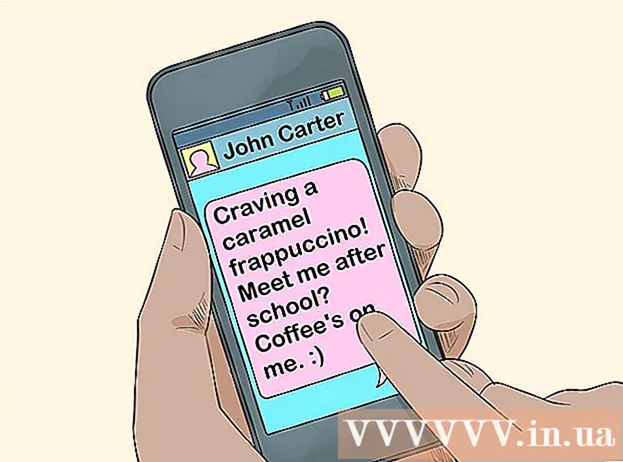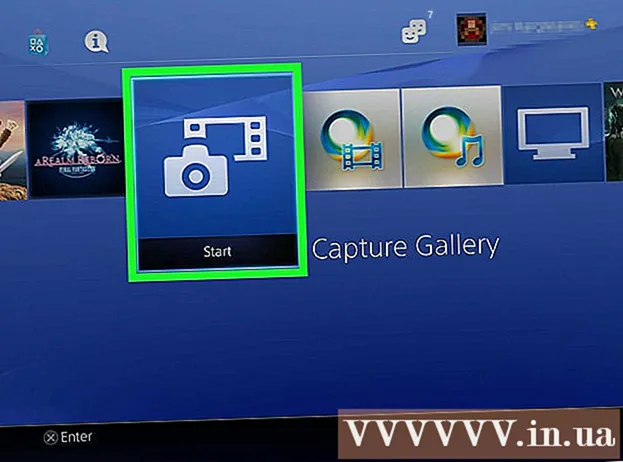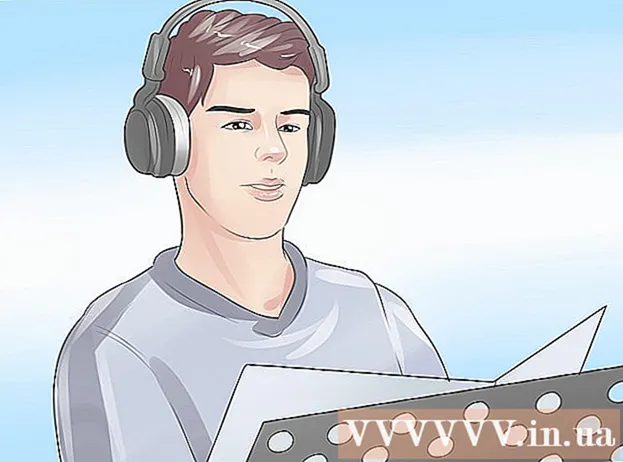ผู้เขียน:
Louise Ward
วันที่สร้าง:
6 กุมภาพันธ์ 2021
วันที่อัปเดต:
1 กรกฎาคม 2024

เนื้อหา
Apple Watch สามารถติดตามกิจกรรมทั้งหมดของคุณและส่งข้อมูลการออกกำลังกายโดยละเอียดไปยัง iPhone ของคุณ นาฬิกาจะซิงค์ข้อมูลกับ iPhone ของคุณทุกครั้งที่อุปกรณ์อยู่ในระยะสัญญาณดังนั้นคุณจะสามารถดูข้อมูลในแอพกิจกรรมและสุขภาพบนโทรศัพท์ของคุณได้ การซิงค์เป็นไปโดยอัตโนมัติและอยู่เบื้องหลังตราบใดที่นาฬิกาอยู่ในระยะของ iPhone
ขั้นตอน
ส่วนที่ 1 จาก 3: เริ่มต้นใช้งาน
จับคู่ Apple Watch กับ iPhone ขั้นตอนการจับคู่เริ่มต้นคือสิ่งที่คุณต้องทำเพื่อเชื่อมต่อ Apple Watch กับแอพ Health บน iPhone Apple Watch จะเพิ่มลงในแท็บ Sources ในแอพ Health โดยอัตโนมัติเมื่อเชื่อมต่ออุปกรณ์แล้ว
- คุณสามารถดูเพิ่มเติมทางออนไลน์เพื่อเรียนรู้วิธีจับคู่ Apple Watch

คุณต้องเข้าใจว่า Apple Watch ติดตามและส่งต่อข้อมูลเกี่ยวกับสุขภาพของผู้สวมใส่อย่างไร มีแอพของ Apple สามแอพที่ติดตั้งไว้ล่วงหน้าบน iPhone และ Apple Watch จะมีส่วนร่วมในการติดตามข้อมูลสุขภาพของผู้ใช้ ด้วยการทำความเข้าใจวิธีการทำงานของแอปเหล่านี้คุณจะรู้ว่ามีการใช้ข้อมูลสุขภาพอย่างไร- สุขภาพ - แอพนี้อยู่บน iPhone และทำหน้าที่เป็นศูนย์กลางสำหรับข้อมูลสุขภาพทั้งหมด แอพ Health จะเก็บข้อมูลที่ส่งจาก Apple Watch และส่งไปยังแอพอื่น ๆ หากจำเป็น สุขภาพไม่ได้ทำการบันทึกโดยตรง แต่ได้รับการออกแบบมาเพื่อทำงานร่วมกับแอปพลิเคชันอื่น ๆ
- ออกกำลังกาย - นี่คือแอพที่อยู่บน Apple Watch แอปออกกำลังกายจะติดตามการออกกำลังกายและส่งข้อมูลไปยังแอปสุขภาพและกิจกรรม คุณต้องเปิดแอป Workout ก่อนเริ่มการออกกำลังกายแต่ละครั้ง
- กิจกรรม - แอพนี้ใช้งานได้ทั้งบน iPhone และ Apple Watch กิจกรรมติดตามกิจกรรมของคุณตลอดทั้งวันและคำนึงถึงเป้าหมายของแคมเปญ ตราบใดที่คุณสวมนาฬิกาอยู่ในมือ Apple Watch จะบันทึกทุกกิจกรรมลงในแอพกิจกรรม ข้อมูลที่ส่งจาก Workout ทำหน้าที่เป็นรายละเอียดเพิ่มเติมสำหรับแอปพลิเคชันกิจกรรม

เปิดแอพ Health บน iPhone คุณสามารถตรวจสอบการเชื่อมต่อของนาฬิกาได้โดยเปิดแอปสุขภาพ แอพจะอยู่บนหน้าจอโฮมของ iPhone
คลิกแท็บ "แหล่งที่มา" ที่ด้านล่างของหน้าจอ Apple Watch จะแสดงอยู่ภายใต้อุปกรณ์

คลิกที่ Apple Watch ที่แสดงอยู่ในแท็บ Sources สิทธิ์ที่นาฬิกาใช้เมื่อเชื่อมโยงกับแอพ Health จะปรากฏขึ้น
เปิดตัวเลือกทั้งหมด ตรวจสอบให้แน่ใจว่าสิทธิ์ทั้งหมดเปิดอยู่เพื่อให้แอป Health สามารถรวบรวมข้อมูลทั้งหมดที่นาฬิกาติดตามได้ โฆษณา
ส่วนที่ 2 จาก 3: ติดตามความคืบหน้าของการออกกำลังกาย
เปิดแอพ Workout บน Apple Watch แอพมีไอคอนเป็นรูปคนวิ่ง
- กิจกรรมที่เกิดขึ้นระหว่างการเปิดตัว Workout จะถูกติดตามโดยแอปกิจกรรมแม้ว่าคุณจะยังไม่ได้เริ่มออกกำลังกายก็ตามการเปิดตัวแอป Workout ช่วยให้เราติดตามข้อมูลได้อย่างละเอียดมากกว่าการนับจำนวนก้าวและการวัดระยะทาง
เลือกว่าคุณต้องการออกกำลังกายแบบไหน เลือกเรื่องที่เหมาะกับการออกกำลังกายที่คุณกำลังจะทำมากที่สุด ด้วยเหตุนี้การออกกำลังกายจะได้รับการตรวจสอบอย่างแม่นยำยิ่งขึ้น
- หมุนหน้าปัดที่ด้านข้างของนาฬิกาเพื่อเลื่อนดูตัวเลือกที่มีอย่างรวดเร็ว
ตั้งเป้าหมาย. หลังจากเลือกแบบฝึกหัดแล้วคุณจะได้รับแจ้งให้ตั้งเป้าหมาย ปัดไปทางซ้ายและขวาเพื่อสลับระหว่างเป้าหมายต่างๆเช่นแคลอรี่เวลาและระยะทาง หากคุณต้องการออกกำลังกายโดยไม่ต้องตั้งเป้าหมายใด ๆ คุณสามารถปัดตัวเลือกทั้งหมดไปทางขวา
เริ่มการฝึกอบรม หลังจากตั้งเป้าหมายแล้วให้กดเริ่มและเริ่มการฝึกอบรม
สิ้นสุดการฝึกอบรม การออกกำลังกายจะสิ้นสุดเมื่อคุณบรรลุเป้าหมาย คุณยังสามารถกดบนหน้าปัดนาฬิกาค้างไว้เพื่อสิ้นสุดการออกกำลังกายก่อนเวลา
ดูสถิติการฝึกอบรม เลื่อนขึ้นและลงบนหน้าจอผลการฝึกเพื่อดูสถิติโดยละเอียดเช่นระยะทางรวมอัตราการเต้นของหัวใจเฉลี่ยแคลอรี่ที่เผาผลาญและอื่น ๆ
คลิก "บันทึก" เพื่อส่งข้อมูลไปยังแอปพลิเคชันกิจกรรม ปุ่มบันทึกอยู่ที่ด้านล่างของหน้าจอผลการฝึก หากคุณไม่บันทึกเซสชันข้อมูลจะถูกลบ แอปกิจกรรมจะยังคงบันทึกข้อมูลพื้นฐานบางอย่างเช่นจำนวนก้าวที่คุณทำ
ใช้แอปออกกำลังกายอื่นหากต้องการ App Store มีแอพออกกำลังกายมากมายสำหรับ Apple Watch และมีความสามารถในการซิงค์กับ Apple Health ข้อมูลที่คุณสร้างบน Watch โดยแอพเหล่านี้คล้ายกับข้อมูลจาก Apple Workout โฆษณา
ส่วนที่ 3 ของ 3: การดูข้อมูลสุขภาพ
ตรวจสอบว่า iPhone ของคุณเปิดบลูทู ธ แล้ว Apple Watch จะซิงค์กับ iPhone โดยอัตโนมัติผ่านบลูทู ธ คุณสามารถเปิดบลูทู ธ บน iPhone ได้โดยปัดขึ้นจากด้านล่างของหน้าจอแล้วแตะปุ่มบลูทู ธ ไอคอนบลูทู ธ จะอยู่ในแถบการแจ้งเตือนเมื่อเปิดคุณสมบัติ
กลับสู่ช่วงของ iPhone Apple Watch จะซิงค์กับ iPhone โดยอัตโนมัติเมื่ออุปกรณ์ทั้งสองอยู่ในระยะ ซึ่งหมายความว่าคุณต้องอยู่ในระยะบลูทู ธ ของโทรศัพท์ (ระยะ 9 เมตร) หรือพื้นที่เดียวกับที่ใช้เครือข่ายไร้สาย ข้อมูลกิจกรรมและการฝึกอบรมจะถูกบันทึกไว้ในนาฬิกาจนกว่าคุณจะเข้าสู่ช่วงของ iPhone เมื่อข้อมูลจะซิงค์กับแอพ Health โดยอัตโนมัติ
เปิดแอพกิจกรรมบน iPhone สถิติโดยละเอียดเกี่ยวกับกิจกรรมในแต่ละวันของคุณจะปรากฏที่นี่รวมถึงข้อมูลทั้งหมดที่ Apple Watch รวบรวมไว้ คุณสามารถเลื่อนลงเพื่อดูข้อมูลที่มีอยู่ทั้งหมด
คลิก "การออกกำลังกาย" เพื่อดูการออกกำลังกายที่คุณบันทึกไว้ การออกกำลังกายใด ๆ ที่คุณบันทึกไว้ใน Apple Watch ของคุณจะปรากฏในส่วนการออกกำลังกายของวันนั้น โปรดคลิกที่เซสชั่นการฝึกอบรมเพื่อดูสถิติโดยละเอียด นี่เป็นข้อมูลเดียวกับบนหน้าจอผลการฝึกของ Apple Watch
เปิดแอพ Health นอกจากกิจกรรมแล้วข้อมูล Apple Watch ยังติดตามได้ในแอพ Health คุณสามารถดูข้อมูลสุขภาพโดยละเอียดได้ในแอพนี้ซึ่งเป็นยานพาหนะประจำวันรวมทั้งฐานข้อมูลของแอพสุขภาพอื่น ๆ จาก App Store
คลิกแท็บ "ข้อมูลสุขภาพ" ที่นี่จะแสดงจุดข้อมูลประเภทต่างๆที่แอปพลิเคชัน Health สามารถบันทึกได้
เลือกหมวดหมู่เพื่อดูตัวเลือกเพิ่มเติมภายใน แต่ละหมวดหมู่มีจุดข้อมูลที่พร้อมใช้งานหลายจุดซึ่งทั้งหมดนี้ใช้โดยแอปพลิเคชันที่แตกต่างกัน
เลือกตัวเลือกเพื่อดูข้อมูลโดยละเอียด เลือกตัวเลือกจากหมวดหมู่เพื่อดูข้อมูลที่แอพ Health รวบรวมไว้ เนื่องจากเราใช้ Apple Watch กับแอป Workout คุณจึงเห็นตัวเลือกบางอย่างใน "ฟิตเนส" เช่น "กิจกรรม" "ขั้นตอน" และ "การออกกำลังกาย" .
เพิ่มข้อมูลในแดชบอร์ดสุขภาพ เมื่อดูรายละเอียดจุดข้อมูลคุณสามารถเพิ่มเนื้อหานี้ลงในแท็บ Health Dashboard ด้วยวิธีนี้คุณจะสามารถติดตามข้อมูลที่สำคัญที่สุดบนหน้าจอหลักได้อย่างง่ายดาย ปัดแถบเลื่อน "แสดงบนแดชบอร์ด" เพื่อให้แผนภูมิแสดงบนแดชบอร์ด โฆษณา
คำแนะนำ
- คุณควรนำ iPhone ติดตัวไปด้วยเมื่อคุณฝึกฝนเพื่อเพิ่มความแม่นยำของตัวเลข